Começou a ver ícone com número 1 no WhatsApp? Entenda o que ele faz
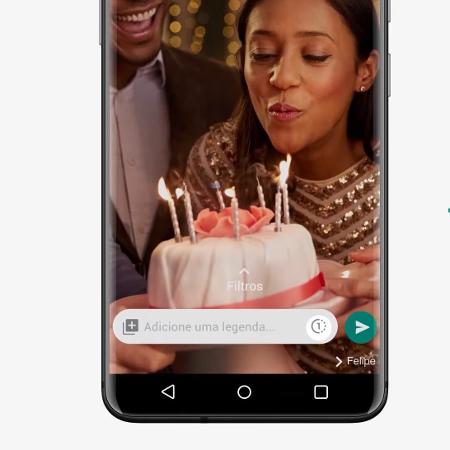
Ao tentar enviar fotos em uma conversa no WhatsApp, já reparou que aparece um ícone com o número 1 ao lado do botão enviar? Trata-se da função de envio de imagens com visualização única, lançada no mês passado.
O recurso é prático para quem quer enviar fotos de um jeito mais discreto, já que o conteúdo some após alguém abrir. A questão é que tem gente enviando sem querer fotos nesse formato e ficando perdido pelo fato de que a imagem desaparece dentro da conversa.
Para tirar dúvidas sobre como a novidade funciona, Tilt organizou um passo a passo.
Como funciona?
Uma vez que a pessoa escolhe enviar uma foto ou vídeo selecionando o ícone do número 1, o contato que a recebe só consegue abrir a mídia e visualizá-la uma vez. Em seguida, o arquivo fica automaticamente indisponível.
Ao voltar para a tela do chat, a mídia some. Uma mensagem passa a ser exibida com o alerta "mensagem aberta".
Mesmo se você tocar ali, a foto ou vídeo enviado não abrirá mais.
Neste caso, a pessoa que recebeu sua mídia não poderá:
- Salvá-la na memória do dispositivo
- Favoritar a mensagem em questão
- Compartilhá-la
No entanto, será possível tirar um print na tela, então é preciso que você pense bem antes de enviar algo com um teor mais confidencial ou comprometedor.
Caso o usuário que recebeu o conteúdo não visualizá-lo em até 14 dias, ocorrerá uma indisponibilidade automática da mídia
Como enviar mídia de visualização única
Para enviar uma foto ou vídeo de visualização única, siga os passos abaixo:
- Abra o WhatsApp e selecione a conversa que deseja
- Vá na opção de enviar uma foto ou vídeo. Escolha o conteúdo que deseja compartilhar
- Antes do envio, você verá um ícone com um número 1 na barra de texto, ao lado do botão de enviar
- Toque nele e, na sequência, toque no botão de enviar. Prontinho.
Só dá para saber se o seu contato abriu a foto de visualização única se as confirmações de leitura — aqueles tiquezinhos azuis — estiverem ativadas para as duas pessoas na conversa. Se a pessoa não abrir a foto ou vídeo em até 14 dias, o arquivo fica indisponível.
Ainda assim, as imagens de visualização única ainda podem ser salvas pela pessoa que as receber se ela tirar um "print" da tela. Por isso, o WhatsApp alerta: "envie fotos ou vídeos de visualização única somente para pessoas em quem você confia".
Vale lembrar que o novo recurso é diferente das mensagens temporárias, função que pode ser ativada em qualquer conversa e faz com que todas as mensagens trocadas ali desapareçam após sete dias.
*Com texto de Lucas Carvalho







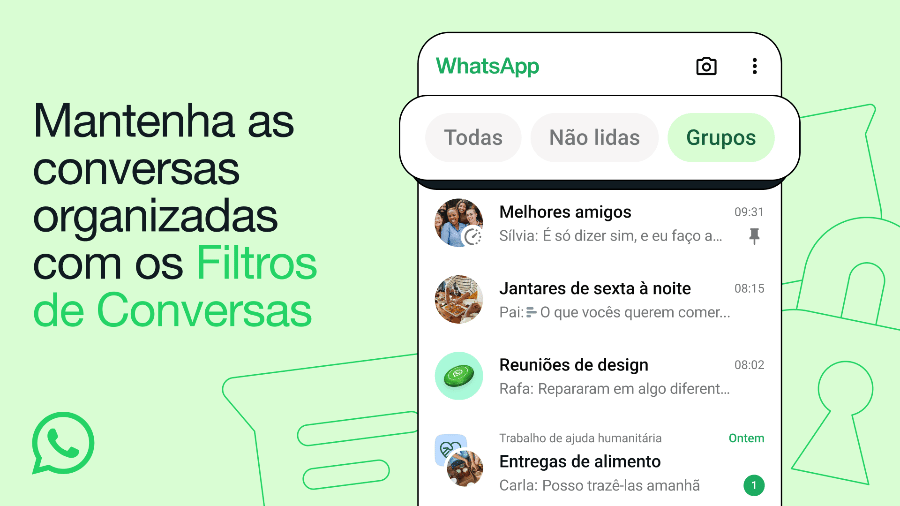




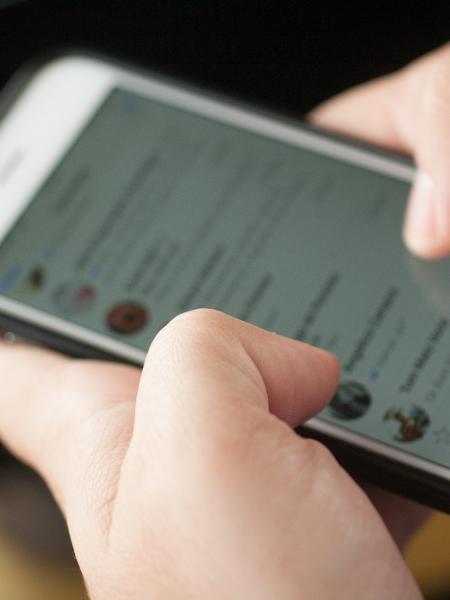


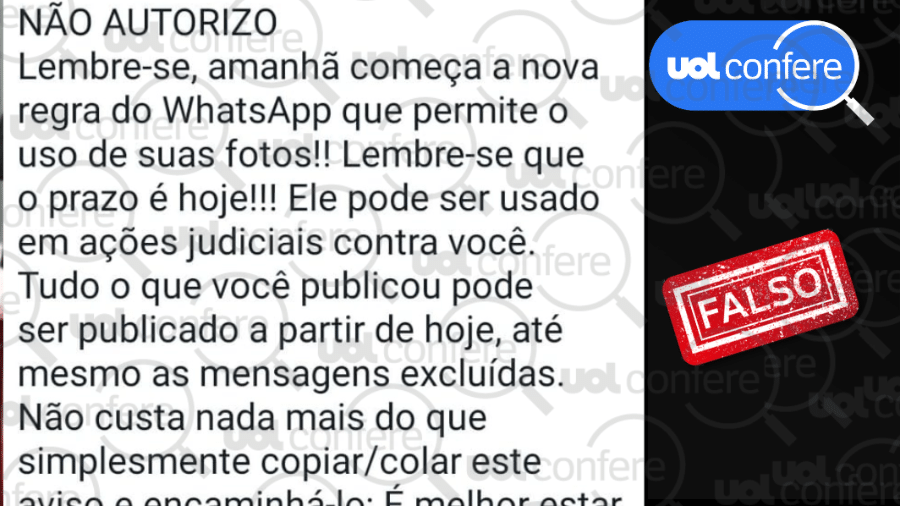

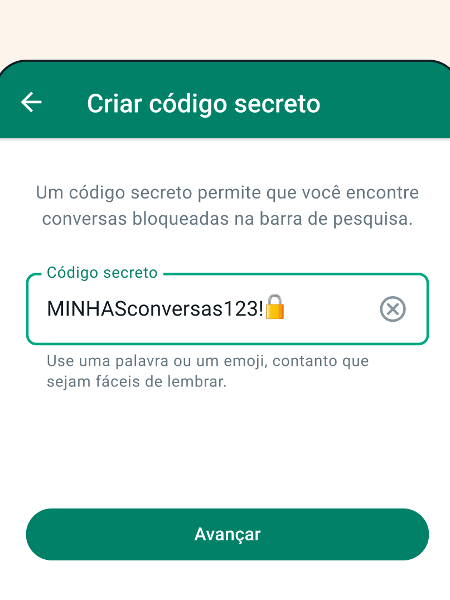
ID: {{comments.info.id}}
URL: {{comments.info.url}}
Ocorreu um erro ao carregar os comentários.
Por favor, tente novamente mais tarde.
{{comments.total}} Comentário
{{comments.total}} Comentários
Seja o primeiro a comentar
Essa discussão está encerrada
Não é possivel enviar novos comentários.
Essa área é exclusiva para você, assinante, ler e comentar.
Só assinantes do UOL podem comentar
Ainda não é assinante? Assine já.
Se você já é assinante do UOL, faça seu login.
O autor da mensagem, e não o UOL, é o responsável pelo comentário. Reserve um tempo para ler as Regras de Uso para comentários.